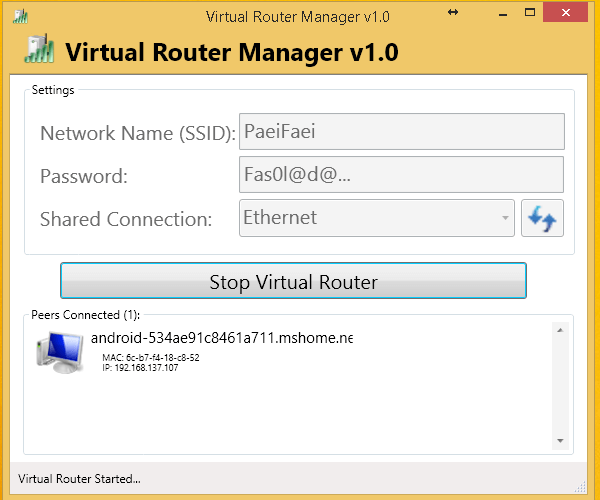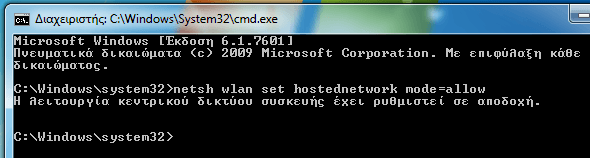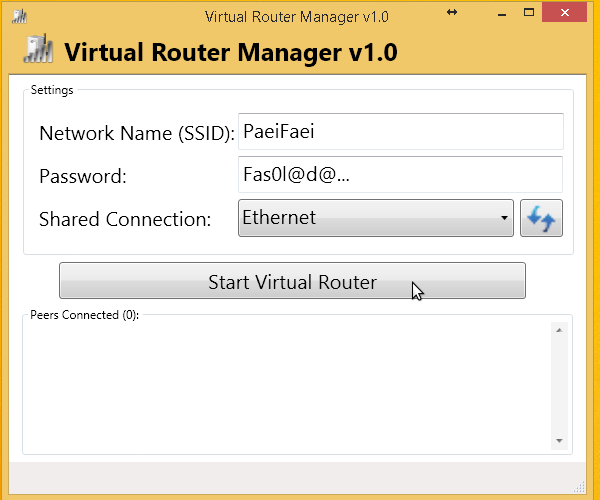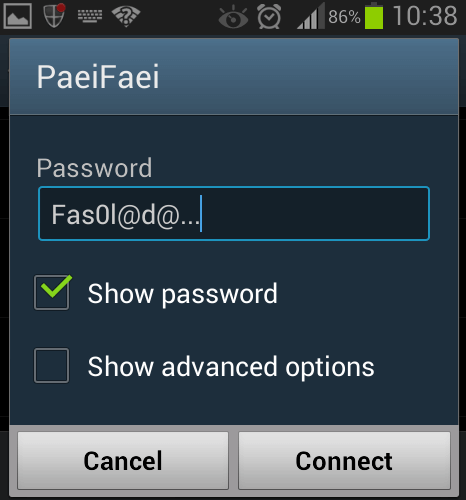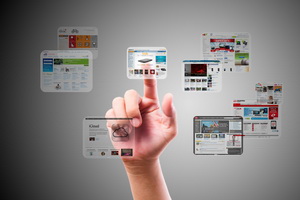WiFi HotSpot:
Μοιραστείτε το Internet από το Laptop σας

Αν έχουμε ένα μόνο laptop με πρόσβαση στο Internet, πχ με καλώδιο ethernet ή με 3G Modem, μπορούμε να το μετατρέψουμε σε ένα WiFi HotSpot, ώστε να συνδεθούν σε αυτό άλλοι υπολογιστές και κινητά και να έχουν πρόσβαση στο Internet.
Στον οδηγό αυτό θα δούμε τη δημιουργία WiFi Hotspot με τo Virtual Router.
Υπάρχουν αρκετές εφαρμογές αυτού του τύπου, που μετατρέπουν έναν οποιοδήποτε υπολογιστή σε WiFi HotSpot.
Πολλές από αυτές τις εφαρμογές, όμως, έχουν περιορισμούς στις δωρεάν εκδόσεις τους πχ έχοντας όριο σύνδεσης 90 λεπτά.
Άλλες εφαρμογές δείχνουν διαφημίσεις, αντλώντας μάλιστα στοιχεία από τις σελίδες που επισκεπτόμαστε.

Το Virtual Router αναλαμβάνει την δημιουργία WiFi Hotspot χωρίς να κοστίζει απολύτως τίποτα,
χωρίς περιορισμούς και χωρίς διαφημίσεις.
Δεν είναι τυχαίο πως το έχουν εμπιστευθεί σχεδόν δύο εκατομμύρια χρηστών.
Δημιουργία WiFi HotSpot
Βήμα 1ο: Download και Εγκατάσταση Virtual Router
Κατεβάζουμε και κάνουμε
εγκατάσταση το πρόγραμμα Virtual Router από εδώ.
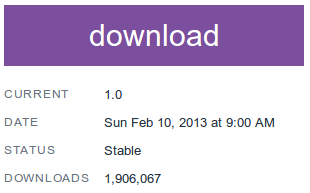
Σε αντίθεση με πολλά δωρεάν προγράμματα, το Virtual Router δεν έχει καμία "παγίδα", ούτε στο
κατέβασμα, ούτε προσπαθεί να μας φορτώσει με toolbars και άχρηστα προγράμματα.
Για να το εγκαταστήσουμε, θα πρέπει να έχουμε εγκατεστημένη στο σύστημά μας
την έκδοση 3.5 του .Net Framework.
Αν δεν την έχουμε, το πρόγραμμα θα βγάλει το αντίστοιχο μήνυμα

Κάνοντας κλικ στο "Yes" θα μεταφερθούμε στη σελίδα της Microsoft για να κατεβάσουμε την
κατάλληλη έκδοση του .Net Framework.
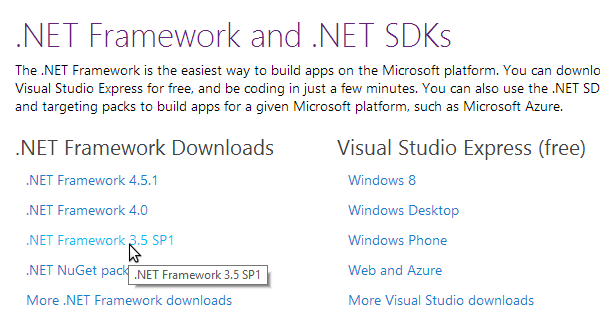
Βήμα 2ο: Ενεργοποίηση Hostednetwork Mode
Το Virtual Router δεν εγκαθιστά κάποιο δικό του driver, όπως αντίστοιχα προγράμματα
του είδους, αντίθετα αξιοποιεί τις δυνατότητες του ίδιου του συστήματος.
Το μόνο που χρειάζεται είναι να του δώσουμε την άδεια.
Ανοίγουμε τη γραμμή εντολών με δικαιώματα διαχειριστή.
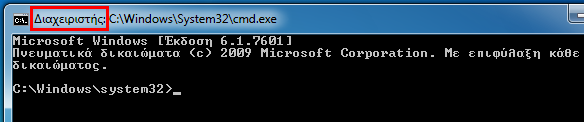
Γράφουμε την παρακάτω εντολή και πατάμε Enter:
netsh wlan set hostednetwork mode=allow
Εφόσον η απάντηση είναι "Η λειτουργία
κεντρικού δικτύου συσκευής έχει
ρυθμιστεί σε αποδοχή", είμαστε ΟΚ.
Βήμα 3ο: Στήνουμε το WiFi HotSpot Μας
Βάζουμε ένα όνομα της επιλογής μας για το δίκτυο του WiFi HotSpot και ένα ασφαλές Password.
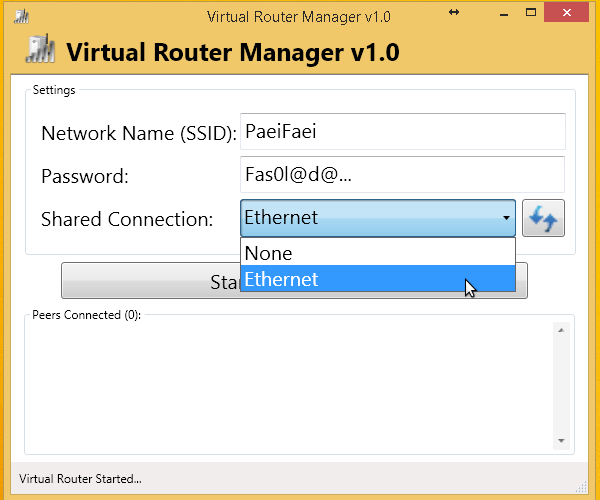
Στο πεδίο Shared Connection επιλέγουμε τη μέθοδο με την οποία είναι συνδεδεμένο ήδη το laptop στο Internet.
Στο παράδειγμα είναι Ethernet (σύνδεση μέσω καλωδίου), αλλά αν έχουμε ένα USB Modem
για 3G/4G, θα εμφανιστεί και αυτό εδώ.
Τέλος, κάνουμε κλικ στο Start Virtual Router, για να ξεκινήσει να λειτουργεί το WiFi HotSpot.
Σύνδεση στο WiFi HotSpot
Πλέον, με το WiFi HotSpot ενεργοποιημένο,
βλέπουμε το δίκτυό μας από οποιαδήποτε
συσκευή με δυνατότητα δικτύωσης
WiFi εντός εμβέλειας.
Αρκεί να βάλουμε το Password...
Το επίπεδο ασφαλείας του WiFi HotSpot μας είναι το υψηλότερο δυνατό σε Wifi, WPA2 PSK
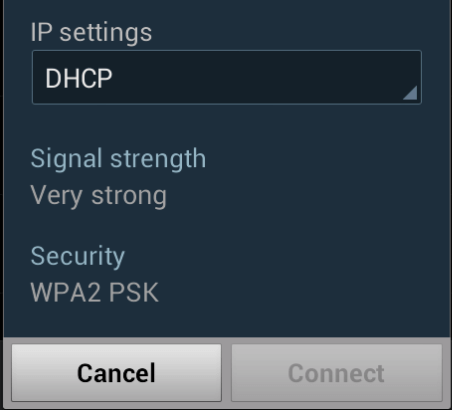
Σύντομα είμαστε συνδεδεμένοι...
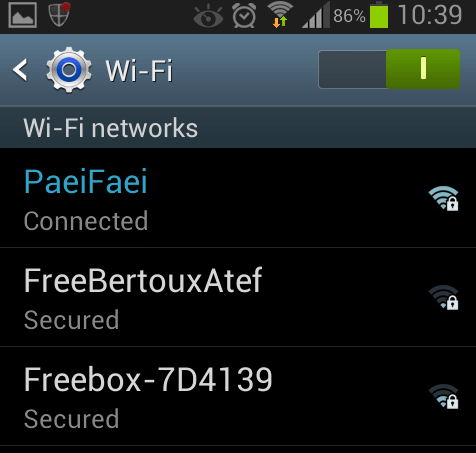
...και έτοιμοι να πλοηγηθούμε στο Internet.

Στο μεταξύ, κάθε συνδεδεμένη συσκευή στο δίκτυο είναι ορατή από το πρόγραμμα.